Matplotlib绘制直方图:从数据列表到可视化的完整指南
参考:How to Plot Histogram from List of Data in Matplotlib
直方图是数据分析和可视化中常用的图表类型,它可以直观地展示数据的分布情况。Matplotlib作为Python中最流行的绘图库之一,提供了强大而灵活的工具来创建各种类型的直方图。本文将详细介绍如何使用Matplotlib从数据列表绘制直方图,涵盖基础知识、常用技巧和高级定制方法。
1. 直方图基础
直方图是一种用于显示数据分布的图形表示。它将数据分成若干个区间(称为”箱”或”bin”),然后计算每个区间内数据点的数量。直方图的x轴表示数据值的范围,y轴表示每个区间内数据点的频率或数量。
1.1 创建简单的直方图
让我们从一个基本的例子开始,展示如何使用Matplotlib绘制简单的直方图:
import matplotlib.pyplot as plt
import numpy as np
# 生成示例数据
data = np.random.normal(0, 1, 1000)
# 创建直方图
plt.hist(data, bins=30, edgecolor='black')
# 添加标题和轴标签
plt.title('How to Plot Histogram from List of Data in Matplotlib')
plt.xlabel('Value')
plt.ylabel('Frequency')
# 显示图形
plt.show()
Output:
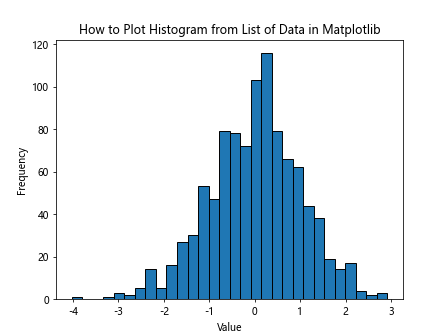
在这个例子中,我们首先导入必要的库:Matplotlib的pyplot模块和NumPy。然后,我们生成一个包含1000个数据点的正态分布数据列表。使用plt.hist()函数创建直方图,其中bins参数指定了直方图的区间数量。我们还添加了标题和轴标签来增强图表的可读性。
1.2 自定义直方图外观
Matplotlib提供了多种方式来自定义直方图的外观。以下是一个更详细的例子,展示了如何调整直方图的颜色、透明度和边框:
import matplotlib.pyplot as plt
import numpy as np
# 生成示例数据
data = np.random.exponential(scale=2, size=1000)
# 创建自定义直方图
plt.hist(data, bins=40, color='skyblue', alpha=0.7, edgecolor='black')
# 添加标题和轴标签
plt.title('Customized Histogram - how2matplotlib.com')
plt.xlabel('Value')
plt.ylabel('Frequency')
# 添加网格线
plt.grid(True, linestyle='--', alpha=0.7)
# 调整图表布局
plt.tight_layout()
# 显示图形
plt.show()
Output:
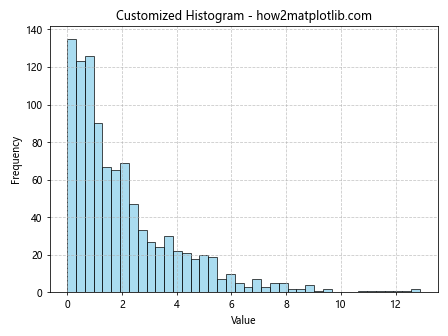
在这个例子中,我们使用了指数分布的数据。我们通过设置color参数来改变直方图的颜色,alpha参数控制透明度,edgecolor参数设置边框颜色。我们还添加了网格线并使用tight_layout()函数来优化图表布局。
2. 多数据集直方图
有时我们需要在同一张图上比较多个数据集的分布情况。Matplotlib允许我们轻松地创建多数据集直方图。
2.1 并排直方图
以下是一个创建并排直方图的例子:
import matplotlib.pyplot as plt
import numpy as np
# 生成两组示例数据
data1 = np.random.normal(0, 1, 1000)
data2 = np.random.normal(2, 1.5, 1000)
# 创建并排直方图
plt.hist(data1, bins=30, alpha=0.7, label='Dataset 1')
plt.hist(data2, bins=30, alpha=0.7, label='Dataset 2')
# 添加标题和轴标签
plt.title('Comparison of Two Datasets - how2matplotlib.com')
plt.xlabel('Value')
plt.ylabel('Frequency')
# 添加图例
plt.legend()
# 显示图形
plt.show()
Output:
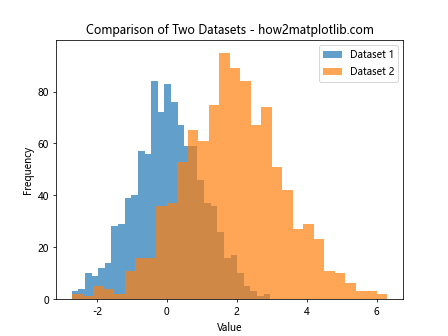
在这个例子中,我们生成了两组正态分布的数据,并使用不同的颜色绘制它们的直方图。通过设置alpha参数,我们可以使两个直方图部分透明,以便更好地观察重叠部分。
2.2 堆叠直方图
堆叠直方图是另一种比较多个数据集的方法。以下是一个创建堆叠直方图的例子:
import matplotlib.pyplot as plt
import numpy as np
# 生成三组示例数据
data1 = np.random.normal(0, 1, 1000)
data2 = np.random.normal(1, 1, 1000)
data3 = np.random.normal(2, 1, 1000)
# 创建堆叠直方图
plt.hist([data1, data2, data3], bins=30, stacked=True,
label=['Dataset 1', 'Dataset 2', 'Dataset 3'])
# 添加标题和轴标签
plt.title('Stacked Histogram - how2matplotlib.com')
plt.xlabel('Value')
plt.ylabel('Frequency')
# 添加图例
plt.legend()
# 显示图形
plt.show()
Output:
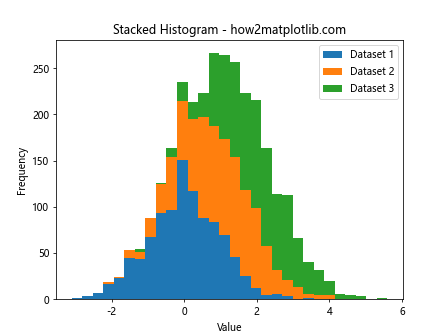
在这个例子中,我们使用stacked=True参数来创建堆叠直方图。这种方式可以清楚地展示每个数据集在不同值范围内的相对贡献。
3. 直方图的统计特性
直方图不仅可以展示数据的分布,还可以帮助我们理解数据的统计特性。Matplotlib提供了多种方法来增强直方图的统计信息。
3.1 密度直方图
密度直方图可以帮助我们比较不同大小的数据集。以下是一个创建密度直方图的例子:
import matplotlib.pyplot as plt
import numpy as np
# 生成示例数据
data = np.random.normal(0, 1, 1000)
# 创建密度直方图
plt.hist(data, bins=30, density=True, alpha=0.7, color='skyblue')
# 添加核密度估计曲线
from scipy.stats import gaussian_kde
kde = gaussian_kde(data)
x_range = np.linspace(data.min(), data.max(), 100)
plt.plot(x_range, kde(x_range), 'r-', label='KDE')
# 添加标题和轴标签
plt.title('Density Histogram with KDE - how2matplotlib.com')
plt.xlabel('Value')
plt.ylabel('Density')
# 添加图例
plt.legend()
# 显示图形
plt.show()
Output:
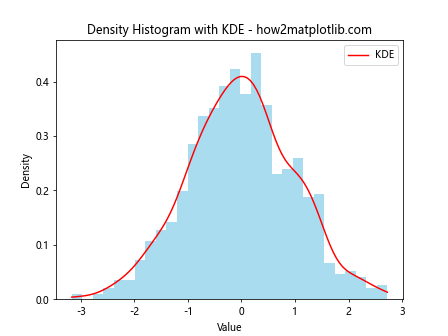
在这个例子中,我们使用density=True参数创建密度直方图。我们还添加了一条核密度估计(KDE)曲线,它提供了数据分布的平滑估计。
3.2 累积直方图
累积直方图可以显示数据的累积分布。以下是一个创建累积直方图的例子:
import matplotlib.pyplot as plt
import numpy as np
# 生成示例数据
data = np.random.exponential(scale=2, size=1000)
# 创建累积直方图
plt.hist(data, bins=30, cumulative=True, density=True,
histtype='step', label='Cumulative')
# 添加标题和轴标签
plt.title('Cumulative Histogram - how2matplotlib.com')
plt.xlabel('Value')
plt.ylabel('Cumulative Probability')
# 添加图例
plt.legend()
# 显示图形
plt.show()
Output:
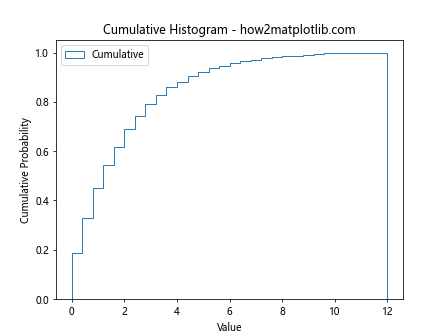
在这个例子中,我们使用cumulative=True参数创建累积直方图。histtype='step'参数使得直方图以线条的形式呈现,这对于累积分布图来说更加清晰。
4. 直方图的高级定制
Matplotlib提供了丰富的选项来进一步定制直方图的外观和功能。以下是一些高级定制技巧。
4.1 自定义箱宽
默认情况下,Matplotlib会自动选择合适的箱宽。但有时我们可能需要手动指定箱宽。以下是一个自定义箱宽的例子:
import matplotlib.pyplot as plt
import numpy as np
# 生成示例数据
data = np.random.normal(0, 1, 1000)
# 创建自定义箱宽的直方图
plt.hist(data, bins=np.arange(-4, 4, 0.5), edgecolor='black')
# 添加标题和轴标签
plt.title('Histogram with Custom Bin Width - how2matplotlib.com')
plt.xlabel('Value')
plt.ylabel('Frequency')
# 显示图形
plt.show()
Output:
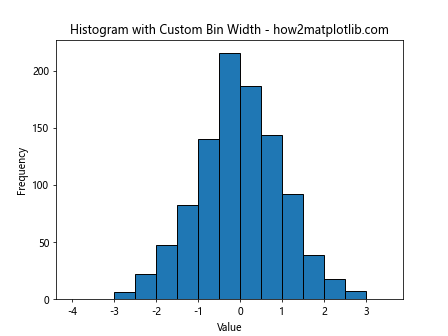
在这个例子中,我们使用np.arange()函数创建一个从-4到4,步长为0.5的数组作为bins参数,从而自定义箱宽。
4.2 对数刻度
对于跨越多个数量级的数据,使用对数刻度可能更有助于观察数据分布。以下是一个使用对数刻度的例子:
import matplotlib.pyplot as plt
import numpy as np
# 生成示例数据
data = np.random.lognormal(0, 1, 1000)
# 创建对数刻度直方图
plt.hist(data, bins=50, edgecolor='black')
plt.xscale('log')
plt.yscale('log')
# 添加标题和轴标签
plt.title('Histogram with Log Scales - how2matplotlib.com')
plt.xlabel('Value (log scale)')
plt.ylabel('Frequency (log scale)')
# 显示图形
plt.show()
Output:
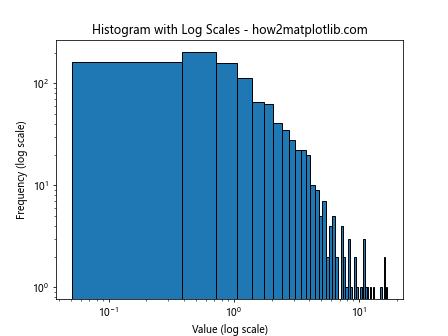
在这个例子中,我们使用plt.xscale('log')和plt.yscale('log')将x轴和y轴都设置为对数刻度。这对于显示具有长尾分布的数据特别有用。
4.3 2D直方图
2D直方图(也称为热图)可以用来显示两个变量之间的关系。以下是一个创建2D直方图的例子:
import matplotlib.pyplot as plt
import numpy as np
# 生成示例数据
x = np.random.normal(0, 1, 1000)
y = np.random.normal(0, 1, 1000)
# 创建2D直方图
plt.hist2d(x, y, bins=30, cmap='YlOrRd')
# 添加颜色条
plt.colorbar(label='Frequency')
# 添加标题和轴标签
plt.title('2D Histogram - how2matplotlib.com')
plt.xlabel('X Value')
plt.ylabel('Y Value')
# 显示图形
plt.show()
Output:
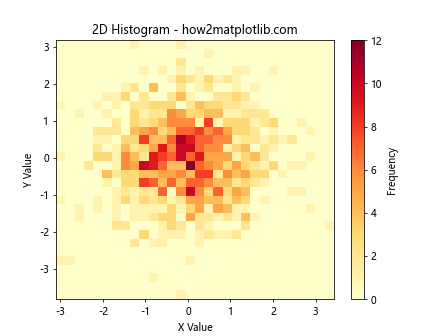
在这个例子中,我们使用plt.hist2d()函数创建2D直方图。cmap参数用于指定颜色映射。我们还添加了一个颜色条来显示频率信息。
5. 直方图的美化和注释
为了使直方图更具信息性和视觉吸引力,我们可以添加各种美化元素和注释。
5.1 添加均值和中位数线
在直方图上添加均值和中位数线可以帮助读者更好地理解数据的中心趋势。以下是一个例子:
import matplotlib.pyplot as plt
import numpy as np
# 生成示例数据
data = np.random.normal(0, 1, 1000)
# 计算均值和中位数
mean = np.mean(data)
median = np.median(data)
# 创建直方图
plt.hist(data, bins=30, edgecolor='black', alpha=0.7)
# 添加均值和中位数线
plt.axvline(mean, color='r', linestyle='dashed', linewidth=2, label=f'Mean: {mean:.2f}')
plt.axvline(median, color='g', linestyle='dashed', linewidth=2, label=f'Median: {median:.2f}')
# 添加标题和轴标签
plt.title('Histogram with Mean and Median Lines - how2matplotlib.com')
plt.xlabel('Value')
plt.ylabel('Frequency')
# 添加图例
plt.legend()
# 显示图形
plt.show()
Output:
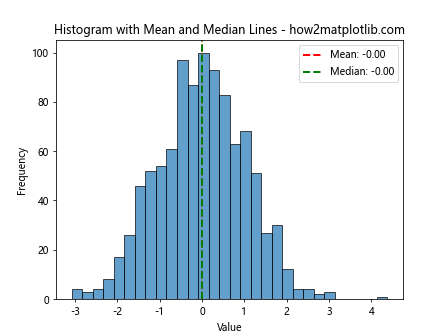
在这个例子中,我们使用plt.axvline()函数添加了表示均值和中位数的垂直线。我们还在图例中显示了这些值。
5.2 添加文本注释
有时我们可能想在直方图上添加文本注释来突出某些特征。以下是一个添加文本注释的例子:
import matplotlib.pyplot as plt
import numpy as np
# 生成示例数据
data = np.random.normal(0, 1, 1000)
# 创建直方图
n, bins, patches = plt.hist(data, bins=30, edgecolor='black')
# 找到最高的柱子
max_count = max(n)
max_bin = bins[np.argmax(n)]
# 添加文本注释
plt.annotate(f'Peak: {max_count:.0f}',
xy=(max_bin, max_count),
xytext=(max_bin+0.5, max_count+30),
arrowprops=dict(facecolor='black', shrink=0.05))
# 添加标题和轴标签
plt.title('Histogram with Annotation - how2matplotlib.com')
plt.xlabel('Value')
plt.ylabel('Frequency')
# 显示图形
plt.show()
Output:
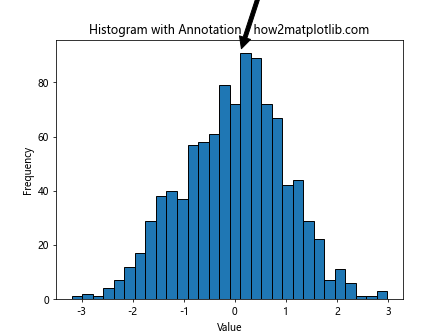
在这个例子中,我们首先找到直方图中最高的柱子,然后使用plt.annotate()函数添加一个带箭头的文本注释来指向这个峰值。
5.3 自定义颜色映射
我们可以使用自定义的颜色映射来增强直方图的视觉效果。以下是一个使用自定义颜色映射的例子:
import matplotlib.pyplot as plt
import numpy as np
from matplotlib.colors import LinearSegmentedColormap
# 生成示例数据
data = np.random.normal(0, 1, 1000)
# 创建自定义颜色映射
colors = ['#FFA07A', '#98FB98', '#87CEFA']
n_bins = 30
cmap = LinearSegmentedColormap.from_list('custom_cmap', colors, N=n_bins)
# 创建直方图
n, bins, patches = plt.hist(data, bins=n_bins, edgecolor='black')
# 应用颜色映射
bin_centers = 0.5 * (bins[:-1] + bins[1:])
col = bin_centers - min(bin_centers)
col /= max(col)
for c, p in zip(col, patches):
plt.setp(p, 'facecolor', cmap(c))
# 添加标题和轴标签
plt.title('Histogram with Custom Color Map - how2matplotlib.com')
plt.xlabel('Value')
plt.ylabel('Frequency')
# 显示图形
plt.show()
Output:
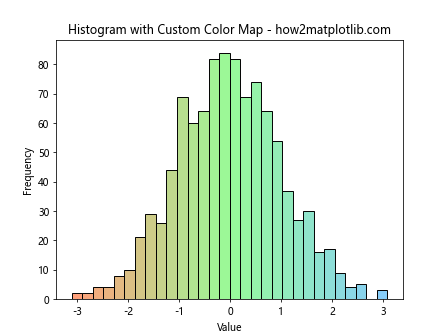
在这个例子中,我们创建了一个从浅红色到浅绿色再到浅蓝色的自定义颜色映射。然后,我们将这个颜色映射应用到直方图的每个柱子上,使得颜色随着数值的增加而变化。
6. 子图和多面板直方图
当我们需要比较多个数据集或展示多个相关的直方图时,使用子图或多面板布局会很有帮助。
6.1 创建子图
以下是一个创建包含多个子图的例子:
import matplotlib.pyplot as plt
import numpy as np
# 生成示例数据
data1 = np.random.normal(0, 1, 1000)
data2 = np.random.exponential(2, 1000)
data3 = np.random.gamma(2, 2, 1000)
# 创建2x2的子图布局
fig, axs = plt.subplots(2, 2, figsize=(12, 10))
# 绘制第一个直方图
axs[0, 0].hist(data1, bins=30, edgecolor='black')
axs[0, 0].set_title('Normal Distribution')
# 绘制第二个直方图
axs[0, 1].hist(data2, bins=30, edgecolor='black')
axs[0, 1].set_title('Exponential Distribution')
# 绘制第三个直方图
axs[1, 0].hist(data3, bins=30, edgecolor='black')
axs[1, 0].set_title('Gamma Distribution')
# 移除多余的子图
fig.delaxes(axs[1, 1])
# 调整子图布局
plt.tight_layout()
# 添加总标题
fig.suptitle('Multiple Histograms - how2matplotlib.com', fontsize=16)
# 显示图形
plt.show()
Output:
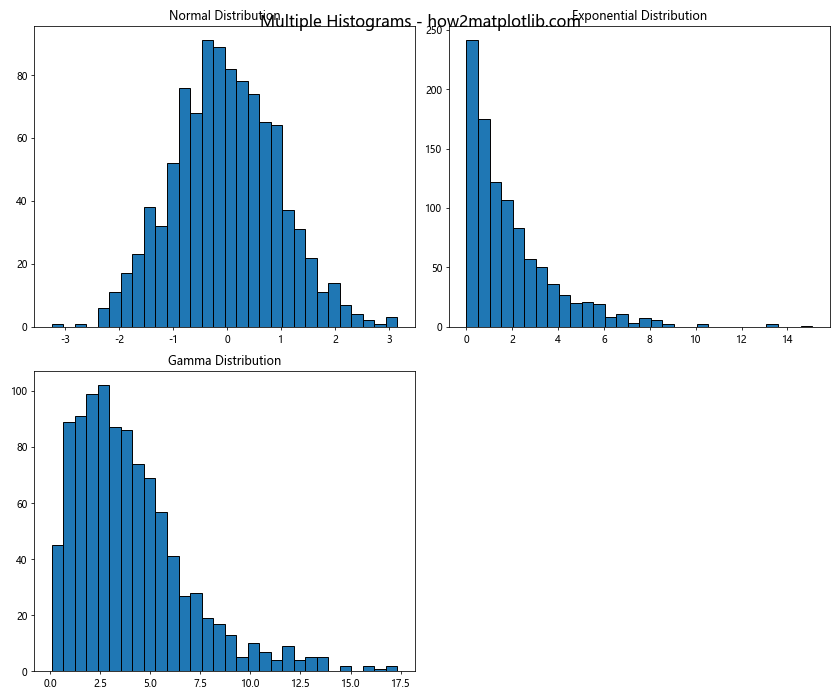
在这个例子中,我们创建了一个2×2的子图布局,并在其中绘制了三个不同分布的直方图。我们使用fig.delaxes()函数移除了多余的子图,并使用plt.tight_layout()函数自动调整了子图之间的间距。
6.2 创建多面板直方图
多面板直方图可以用来比较同一数据集在不同条件下的分布。以下是一个创建多面板直方图的例子:
import matplotlib.pyplot as plt
import numpy as np
import pandas as pd
import seaborn as sns
# 生成示例数据
np.random.seed(0)
data = pd.DataFrame({
'value': np.concatenate([np.random.normal(0, 1, 1000),
np.random.normal(2, 1, 1000),
np.random.normal(-1, 1.5, 1000)]),
'group': np.repeat(['A', 'B', 'C'], 1000)
})
# 创建多面板直方图
g = sns.FacetGrid(data, col="group", height=5, aspect=.8)
g.map(plt.hist, "value", bins=30, edgecolor="black")
# 添加总标题
g.fig.suptitle('Multi-panel Histogram - how2matplotlib.com', fontsize=16)
# 调整子图布局
plt.tight_layout()
# 显示图形
plt.show()
Output:
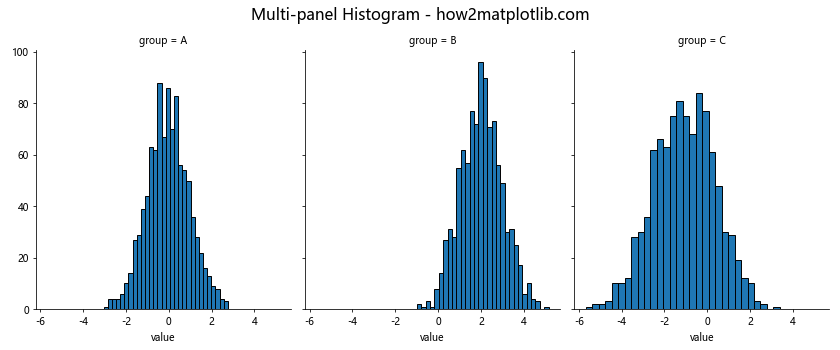
在这个例子中,我们使用Seaborn库的FacetGrid功能创建了一个多面板直方图。这种方式可以很方便地比较不同组别的数据分布。
7. 交互式直方图
交互式直方图可以让用户动态地探索数据。虽然Matplotlib本身不直接支持交互式功能,但我们可以结合其他库(如ipywidgets)来创建交互式直方图。
以下是一个使用ipywidgets创建交互式直方图的例子:
import matplotlib.pyplot as plt
import numpy as np
from ipywidgets import interact, interactive, fixed
import ipywidgets as widgets
def plot_histogram(bins, range_min, range_max):
data = np.random.normal(0, 1, 1000)
plt.figure(figsize=(10, 6))
plt.hist(data, bins=bins, range=(range_min, range_max), edgecolor='black')
plt.title('Interactive Histogram - how2matplotlib.com')
plt.xlabel('Value')
plt.ylabel('Frequency')
plt.show()
interact(plot_histogram,
bins=widgets.IntSlider(min=10, max=100, step=5, value=30),
range_min=widgets.FloatSlider(min=-5, max=0, step=0.1, value=-3),
range_max=widgets.FloatSlider(min=0, max=5, step=0.1, value=3))
这个例子创建了一个交互式直方图,用户可以通过滑块调整箱的数量和数据范围。注意,这个代码需要在支持ipywidgets的环境中运行,比如Jupyter Notebook。
8. 直方图的统计分析
直方图不仅可以用于可视化数据分布,还可以帮助我们进行一些基本的统计分析。
8.1 计算描述性统计量
我们可以结合直方图显示一些重要的描述性统计量。以下是一个例子:
import matplotlib.pyplot as plt
import numpy as np
from scipy import stats
# 生成示例数据
data = np.random.normal(0, 1, 1000)
# 计算描述性统计量
mean = np.mean(data)
median = np.median(data)
std = np.std(data)
skewness = stats.skew(data)
kurtosis = stats.kurtosis(data)
# 创建直方图
plt.hist(data, bins=30, edgecolor='black', alpha=0.7)
# 添加统计信息
stats_text = f'Mean: {mean:.2f}\nMedian: {median:.2f}\nStd Dev: {std:.2f}\nSkewness: {skewness:.2f}\nKurtosis: {kurtosis:.2f}'
plt.text(0.95, 0.95, stats_text, transform=plt.gca().transAxes,
verticalalignment='top', horizontalalignment='right',
bbox=dict(boxstyle='round', facecolor='white', alpha=0.8))
# 添加标题和轴标签
plt.title('Histogram with Descriptive Statistics - how2matplotlib.com')
plt.xlabel('Value')
plt.ylabel('Frequency')
# 显示图形
plt.show()
Output:
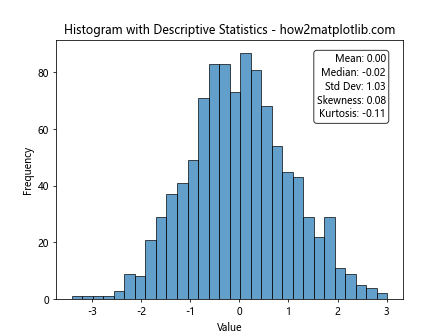
在这个例子中,我们计算了数据的均值、中位数、标准差、偏度和峰度,并将这些信息添加到图表上。
8.2 正态性检验
直方图可以帮助我们直观地判断数据是否呈正态分布。我们还可以结合统计检验来进行更严格的正态性检验。以下是一个例子:
import matplotlib.pyplot as plt
import numpy as np
from scipy import stats
# 生成示例数据
data = np.random.normal(0, 1, 1000)
# 进行正态性检验
_, p_value = stats.normaltest(data)
# 创建直方图
plt.hist(data, bins=30, density=True, alpha=0.7, color='skyblue', edgecolor='black')
# 添加正态分布曲线
xmin, xmax = plt.xlim()
x = np.linspace(xmin, xmax, 100)
p = stats.norm.pdf(x, np.mean(data), np.std(data))
plt.plot(x, p, 'k', linewidth=2)
# 添加检验结果
plt.text(0.95, 0.95, f'Normality test p-value: {p_value:.4f}',
transform=plt.gca().transAxes, verticalalignment='top',
horizontalalignment='right',
bbox=dict(boxstyle='round', facecolor='white', alpha=0.8))
# 添加标题和轴标签
plt.title('Histogram with Normality Test - how2matplotlib.com')
plt.xlabel('Value')
plt.ylabel('Density')
# 显示图形
plt.show()
Output:
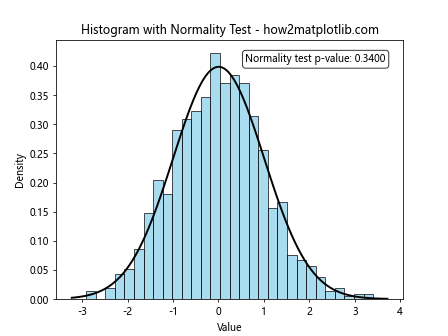
在这个例子中,我们使用scipy.stats.normaltest()函数进行正态性检验,并将p值添加到图表上。我们还绘制了一条理论正态分布曲线,以便与实际数据分布进行比较。
9. 直方图的高级应用
直方图在数据分析中有许多高级应用。以下是一些例子:
9.1 核密度估计(KDE)与直方图对比
核密度估计是一种非参数方法,用于估计随机变量的概率密度函数。我们可以将KDE与直方图进行对比:
import matplotlib.pyplot as plt
import numpy as np
from scipy import stats
# 生成示例数据
data = np.concatenate([np.random.normal(-2, 1, 1000),
np.random.normal(2, 1, 1000)])
# 创建直方图
plt.hist(data, bins=50, density=True, alpha=0.7, color='skyblue', edgecolor='black')
# 添加KDE
kde = stats.gaussian_kde(data)
xmin, xmax = plt.xlim()
x = np.linspace(xmin, xmax, 100)
p = kde(x)
plt.plot(x, p, 'r-', linewidth=2)
# 添加标题和轴标签
plt.title('Histogram vs KDE - how2matplotlib.com')
plt.xlabel('Value')
plt.ylabel('Density')
# 添加图例
plt.legend(['KDE', 'Histogram'])
# 显示图形
plt.show()
Output:
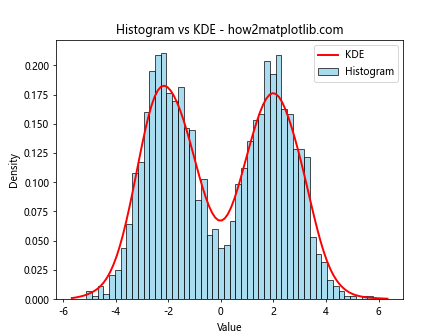
这个例子展示了如何将核密度估计曲线与直方图进行对比。KDE可以提供数据分布的平滑估计,有时比直方图更容易解释。
9.2 分位数-分位数图(Q-Q plot)
分位数-分位数图是用来比较两个概率分布的图形方法。它经常用于检验数据是否服从某个理论分布(如正态分布)。以下是一个创建Q-Q图的例子:
import matplotlib.pyplot as plt
import numpy as np
from scipy import stats
# 生成示例数据
data = np.random.normal(0, 1, 1000)
# 创建Q-Q图
fig, (ax1, ax2) = plt.subplots(1, 2, figsize=(12, 5))
# 绘制直方图
ax1.hist(data, bins=30, edgecolor='black')
ax1.set_title('Histogram')
ax1.set_xlabel('Value')
ax1.set_ylabel('Frequency')
# 绘制Q-Q图
stats.probplot(data, dist="norm", plot=ax2)
ax2.set_title('Q-Q Plot')
# 添加总标题
fig.suptitle('Histogram and Q-Q Plot - how2matplotlib.com', fontsize=16)
# 调整子图布局
plt.tight_layout()
# 显示图形
plt.show()
Output:
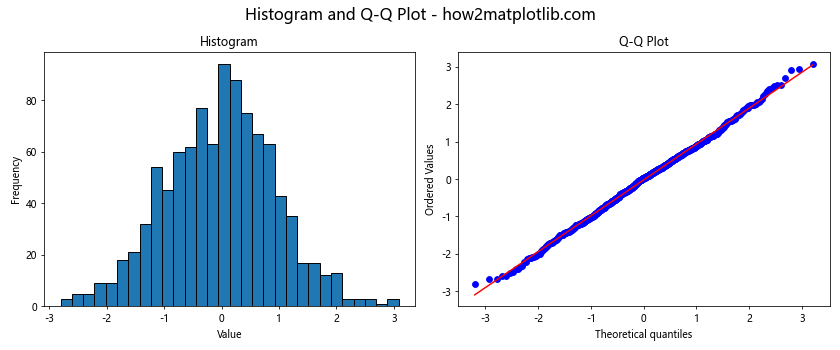
这个例子创建了一个包含直方图和Q-Q图的组合图。Q-Q图可以帮助我们判断数据是否服从正态分布:如果数据点大致落在一条直线上,则表明数据可能服从正态分布。
10. 结论
本文详细介绍了如何使用Matplotlib从数据列表绘制直方图,涵盖了从基础知识到高级应用的多个方面。我们学习了如何创建简单的直方图,如何自定义直方图的外观,如何处理多个数据集,以及如何进行各种统计分析。我们还探讨了一些高级主题,如交互式直方图和核密度估计。
直方图是数据可视化和分析的强大工具,它可以帮助我们快速理解数据的分布特征,发现异常值,比较不同数据集,并为进一步的统计分析提供指导。通过掌握本文介绍的技巧,你将能够更有效地使用Matplotlib创建信息丰富、视觉吸引力强的直方图,从而更好地理解和展示你的数据。
记住,数据可视化是一门艺术,需要不断实践和改进。尝试将本文中的技巧应用到你自己的数据上,并根据具体需求进行调整和创新。随着经验的积累,你将能够创建出更加专业和有洞察力的数据可视化作品。
 极客笔记
极客笔记